Nos ordinateurs contiennent généralement des données personnelles et privées que nous devons protéger. Dans cet article, nous allons vous expliquer comment cacher des dossiers sur le bureau de votre MacBook, iMac ou Mac mini, Ainsi, vos collègues, vos amis ou les membres de votre famille qui utilisent votre Mac ne pourront pas y accéder.
Ici, vous verrez comment vous pouvez cacher un dossier sur votre bureau avec l'application FonePaw Hidata. Grâce à cet outil, vous pouvez simplement faire glisser un dossier dans l'application Hidata pour créer un dossier secret sur votre Mac.
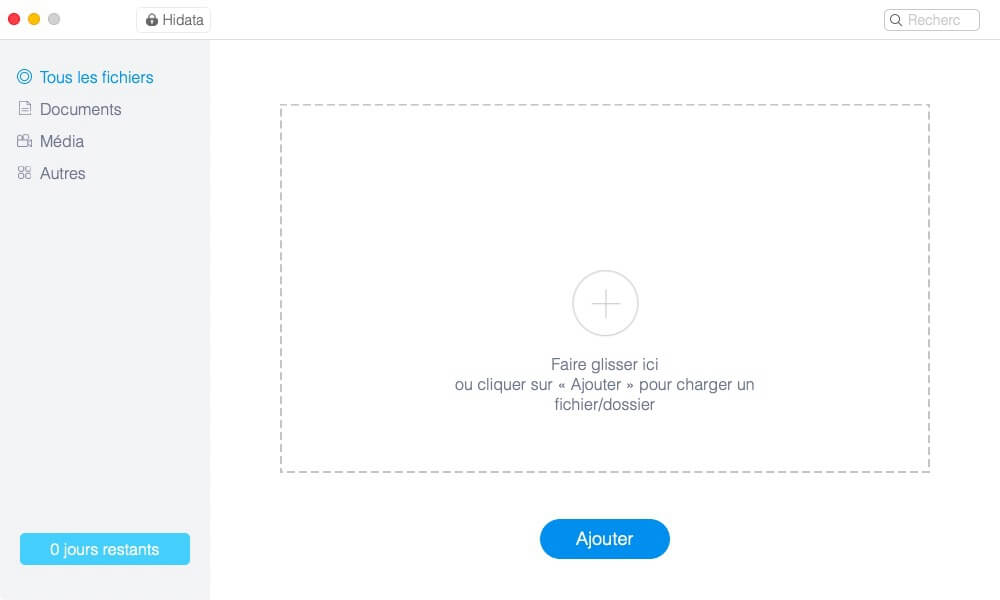
Cet article vous expliquera également comment cacher les icônes sur le bureau de votre Mac, y compris l'icône du disque dur.
1. Comment cacher des dossiers sur Mac
FonePaw Hidata est une application sécurisée et facile à utiliser pour Mac qui vous permet de cacher rapidement des fichiers ou des dossiers privés que vous ne souhaitez pas que d’autres personnes voient ou puissent y accéder. Voyons donc comment vous pouvez utiliser cet outil.
Tout d’abord, téléchargez Hidata sur votre Mac en cliquant ici. Ce logiciel est compatible avec macOS Mojave, High Sierra, Sierra, El Capitan et d’autres version de macOS.
Configurer un mot de passe pour Hidata
Après l'installation du logiciel, vous devrez définir un mot de passe pour Hidata si vous voulez utiliser l'application. Le mot de passe sera nécessaire à chaque fois que vous essayez d'ouvrir l'application pour accéder aux dossiers cachés qu'elle contient. Donc retenez bien votre mot de passe. En outre, vous pouvez également inclure un indice de mot de passe que seul vous pouvez comprendre et qui vous aidera à vous rappeller votre mot de passe si vous l’oubliez.
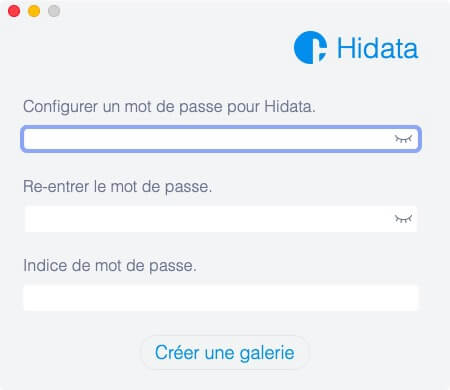
Accéder à Hidata
Après avoir configuré votre mot de passe, vous pouvez accéder à Hidata en cliquant sur son icône se trouvant sur le bureau ou dans la barre de menus en haut de votre bureau. À chaque fois que vous voudrez accéder à l'application, vous aurez à entrer votre mot de passe.
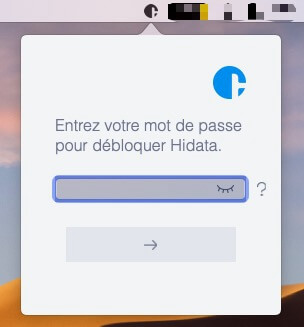
Cacher des dossiers sur Mac
Sur la page d'accueil de l'application, vous verrez trois dossiers differents (Tous les fichiers, Documents, Médias, Autres). Vous pouvez donc organiser vos fichiers cachés dans trois catégories. Pour cacher un dossier sur le bureau de votre Mac, cliquez sur l'une des catégories et faites glisser le dossier du bureau vers l'application. Le dossier disparaîtra immédiatement sur le bureau. De plus, il ne sera plus trouvable à partir du Finder, Spotlight, etc. Le seul moyen d'accéder au dossier masqué est d’ouvrir Hidata et d’entrer le mot de passe que vous avez défini.
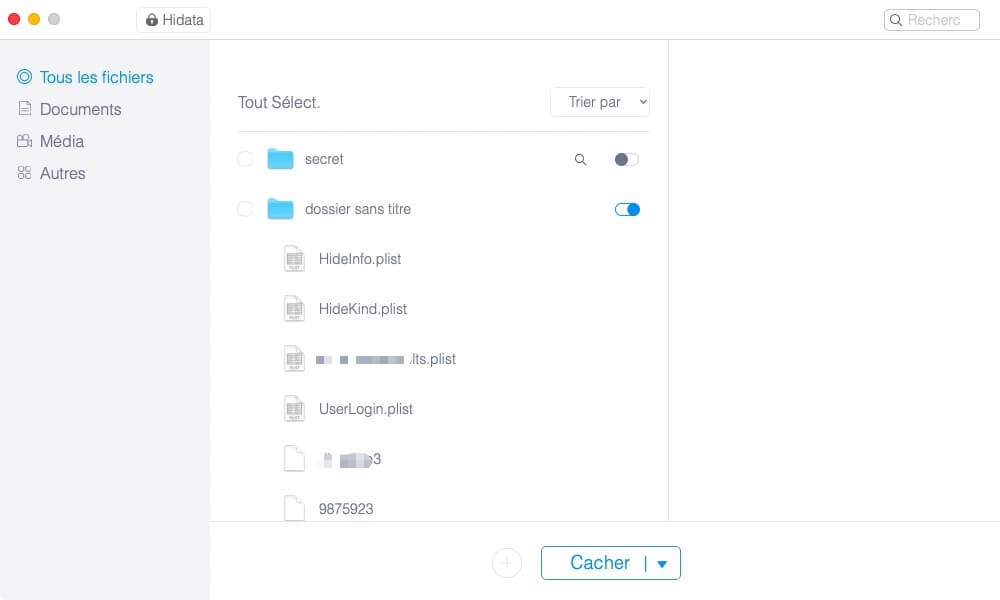
Créer un dossier secret dans Hidata
Faites un clic droit sur la colonne de gauche et sélectionnez « Ajouter des dossiers ». De cette façon, vous pourrez créer un nouveau dossier dans Hidata et le nommer comme vous le souhaitez.
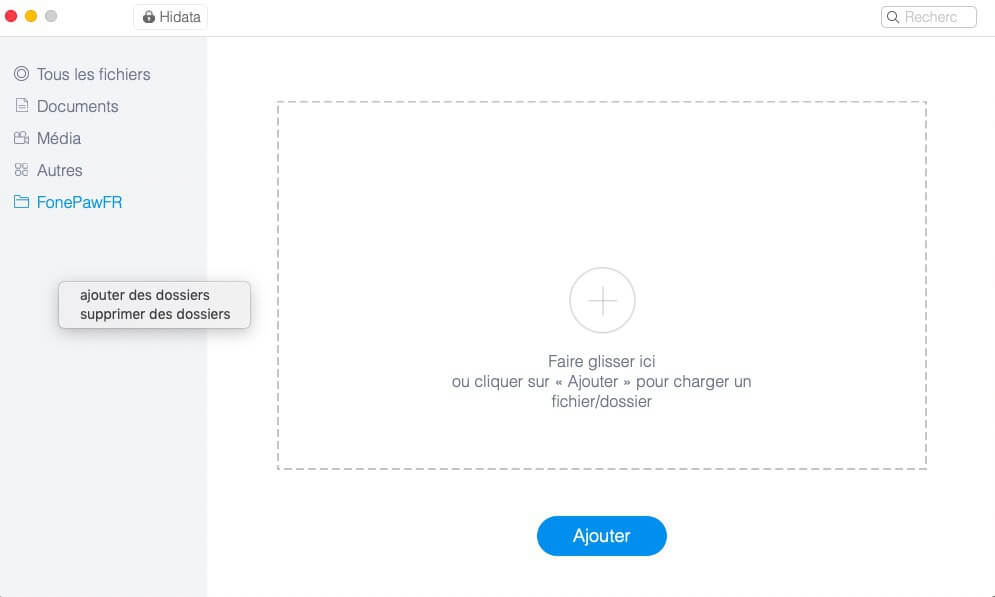
Cliquez sur le nouveau dossier. Maintenant vous pouvez y ajouter de nouveaux fichiers en :
- Faisant glisser des fichiers dans la zone sélectionnée, ou en cliquant sur l'icône « + » au centre du rectangle en pointillé puis en naviguant jusqu'aux fichiers que vous souhaitez ajouter.
- Une fois que les fichiers sont ajoutés à Hidata, ils sont automatiquement cachés sur votre Mac.
Voir ou afficher les dossiers cachés
Sélectionnez le dossier que vous venez de cacher. Vous pouvez également voir les fichiers qu'il contient. Lorsque vous cliquez sur un fichier, vous pouvez prévisualiser le fichier caché dans la partie droite de l’interface du logiciel. Si vous voulez ouvrir un fichier, vous pouvez basculer le commutateur à côté de fichier en question pour l’afficher temporairement afin que le macOS puisse le reconnaître à nouveau.
Remarque : Lorsque vous cliquez sur l'icône Hidata dans la barre de menus, une petite fenêtre très simple s'affichera pour vous permettre de masquer/afficher rapidement les fichiers sur le bureau. Vous pouvez accéder à l'application en cliquant sur l'icône d’accueil en haut à droite. L'icône en forme de loupe située à côté du fichier peut vous aider à localiser le fichier sur votre Mac.
2. Comment cacher les icônes sur le bureau de Mac
Si vous avez trop d'icônes sur votre bureau, alors votre bureau sera désordonné. Voici quelques astuces pour cacher les icônes sur le bureau de votre Mac.
- Créez plusieurs dossiers dans le Finder et déplacez les fichiers du bureau que vous souhaitez cacher dans ces dossiers. D’ailleurs, vous pouvez classer ces fichiers dans différents dossiers.
- Pour cacher les icônes de vos disques durs, cliquez sur « Finder » dans la barre de menus et sélectionnez « Préférences ». Dans l'onglet « Général », décochez les cases à côté des disques que vous souhaitez cacher.
![]()
Après avoir quitté le « Finder », vous verrez que les icônes des disques durs disparaîtront de votre bureau. Cependant, cacher les icônes sur votre bureau ne rendra pas les fichiers ou les dossiers invisibles dans le Finder. Si vous voulez gardez des fichiers/dossiers secrets, alors nous vous recommandons d’utiliser Hidata. Avec cette application, vous n'aurez plus à vous inquiéter pour vos dossiers ou fichiers personnels sur votre Mac.
 Transfert WhatsApp pour iOS
Transfert WhatsApp pour iOS
